Metody instalace a reinstalace MACOS a pokyny k kroku

- 2394
- 281
- Lubor Blecha
Pokud porovnáme platformy MacOS a Windows, je tyto zranitelnější a podléhá různým druhům problémů, v důsledku toho musíte znovu nainstalovat operační systém.
Nelze říci, že MacOS je úplně bez hříchu. V některých situacích je to také jediné správné řešení, jak přeinstalovat OS.
Jedinou otázkou je, jak to udělat správně a co je třeba vzít v úvahu v procesu obnovení normálního provozu operačního systému.

Předběžná příprava
Ve skutečnosti zde není nic komplikovaného. Bez ohledu na to, která ze tří možností pro přeinstalování MacOS bude vybrán uživatelem, je nutné podstoupit postupy před přípravou a všem.
Podstata je doslova ve 2 postupech.
- Zajištění jídla. Vzhledem k tomu, že reinstalace je prováděna na notebooku Apple, tj. Na MacBooku, aniž by se připojil ke zdroji energie, může být postup přerušen v nejvíce nepříznivém okamžiku. Jde o to, že instalace OS vyžaduje z disku a procesoru spoustu zdrojů a procesor trvá slušné množství času. Z tohoto důvodu nemusí ani plně nabitá baterie odolávat a počítač se vypne. Aby se tomu zabránilo, a přeinstalování končí v normálním režimu, stačí připojit MacBook k outletu.
- Zachování všech důležitých údajů. Pokud mluvíme o čisté instalaci provozního systému Apple, bude se vytvořen disk a zároveň se na něm uložily všechny informace uložené. Zde jsou 2 možnost. Jedná se o zálohu využívající stroj času nebo manuální zachování všech potřebných informací. Zároveň je to dobrý důvod, proč se zbavit všeho opravdu zbytečného.

Zde se považuje postup předběžného přípravy. Nic komplikované, ale to jsou důležité operace, bez nichž se něco pravděpodobně pokazí.
Určitě to bude škoda, že zůstaneme bez celé řady osobních fotografií, některých videí, důležitých textových dokumentů a mnohem více.
Je také nepříjemné, pokud se proces rozbije uprostřed, nebo když zůstává otázka minut do dokončení přeinstalace. A to vše kvůli skutečnosti, že se uživatel rozhodl nezahrnout svůj MacBook do zdroje energie.
Metody instalace

Nyní k otázce, jak nainstalovat MACOS a jaké metody opětovného instalace operačního systému obecně existují v případě notebooků Apple.
Zde jsou nabízeny 3 různé možnosti. A to:
- prostřednictvím bootovacího disku;
- pomocí části obnovy;
- Na internetu.
Pokud se rozhodnete zcela přeinstalovat létání nebo zastaralé MacOS ve svém MacBooku, vyberte jednu z navrhovaných možností.
Ve skutečnosti je nejjednodušší možností pro aktualizaci OS použití schopností Mac Appstore. Tato metoda však nepomůže, pokud se ve staré verzi operačního systému objevily vážné poruchy. Pak bude vyžadována pouze čistá instalace.
Načítání disku
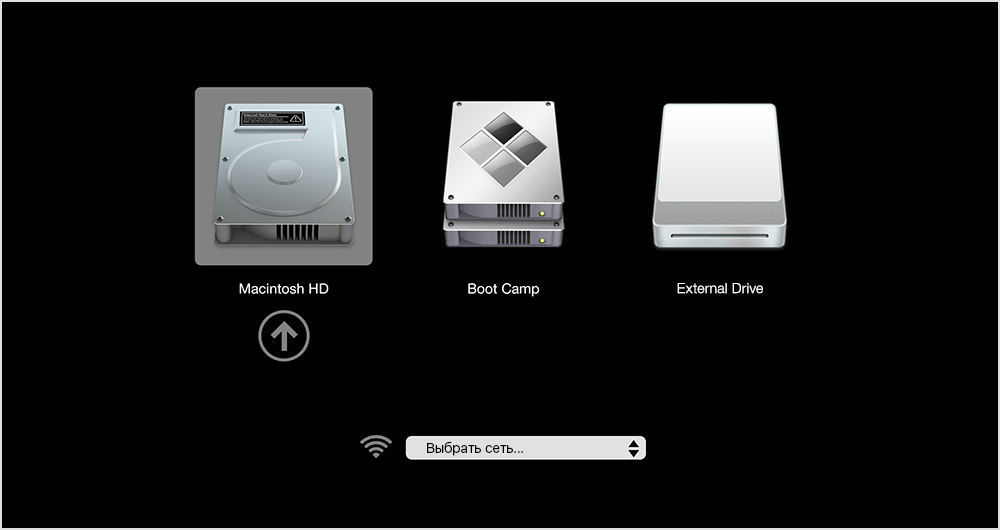
Ti, kteří si chtějí zaručit správné dokončení procesu, minimalizují pravděpodobnost odmítnutí a také ušetřit čas, vybírají tuto metodu. Ve skutečnosti je instalace operačního systému MacOS z flash disku nebo z nakládacího disku považována za nejrychlejší a nejspolehlivější. To je skutečnost, že tisíce uživatelů mohou potvrdit.
K implementaci úplného procesu reinstalace bude vyžadovat samotnou jednotku USB a také vhodnou verzi operačního systému.
DŮLEŽITÉ. Můžete nainstalovat pouze jednu z těchto verzí MacOS, která je podporována konkrétním notebookem vyrobeným společností Apple.Rovněž instalace operačního sálu MacOS, provedená z nakládacího disku, také zajišťuje povinnou přípravu samotného flash disku pro následnou práci.
Sekce obnovy

Rovněž není zřídka přeinstalován systémem Apple Apple, který se provádí přímo z sekce obnovy.
Toto je docela pohodlná alternativní možnost pro ty, kteří z nějakého důvodu nechtějí používat spouštěcí disk (Flash Drive).
Zde bude sekce obnovy fungovat jako zdroj pro získání firmwaru. Byl vytvořen během minulé instalace operačního systému.
Nuance je, že v procesu takové přeinstalování bude stejná verze MacOS na MacBooku, jako je tomu podle auta. Pokud vám tato možnost vyhovuje, můžete ji bezpečně použít.
Internet
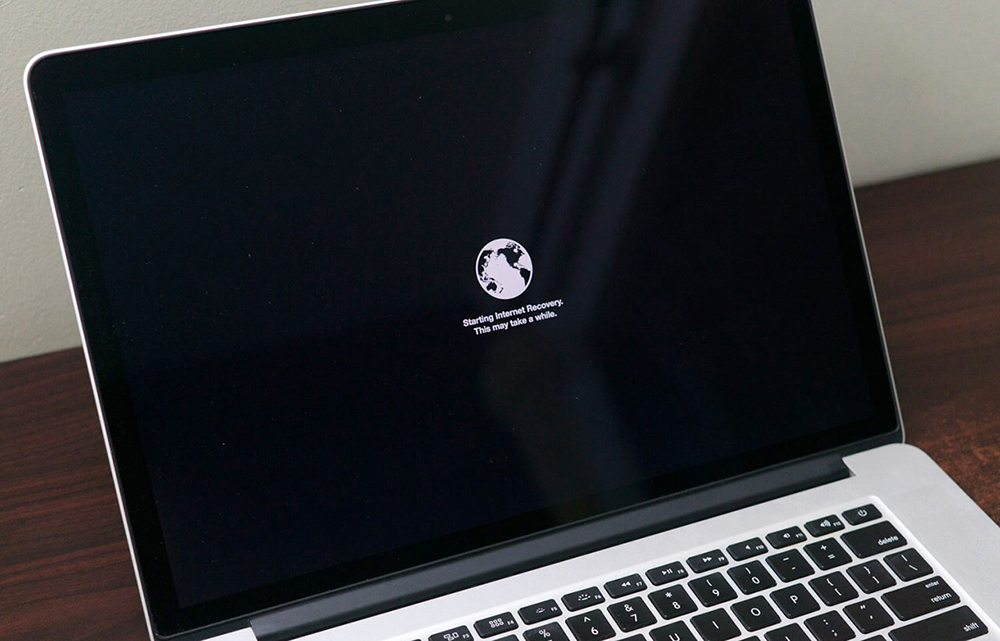
Nebo můžete obnovit svou verzi MacOS přímo přes internet.
Tato možnost se používá v případech, kdy se u bootovacího disku objevily určité problémy, nebo jednotka flash jednoduše není po ruce.
V tomto případě musí instalační program předem načíst přes internet, což bude nějakou dobu trvat.
Můžete však nainstalovat stejnou verzi MacOS, která původně stála na MacBooku, nebo jakýkoli kompatibilní s konkrétním strojem od Apple.
Přeinstalace létání nebo problematického MACOS přes samotný internet není nijak zvlášť komplikované. Musíte jen vědět, jak jednat správně.
Postup obnovy systému
Nyní můžete provést reinstalaci MacOS na vašem notebooku slavné společnosti.
Posloupnost akcí bude mírně odlišná. Záleží na tom, jak přesně jste se rozhodli přeinstalovat MacOS na vašem MacBooku.
POZORNOST. Pokud je na MacBooku heslo firmwaru, bude si to muset jistě pamatovat a zaregistrovat. Jinak přejděte do režimu obnovy bez tohoto hesla nebude fungovat.Nyní, počínaje vybranou metodou obnovy, je uživatel prováděn vhodné akce.
Prostřednictvím bootovacího disku
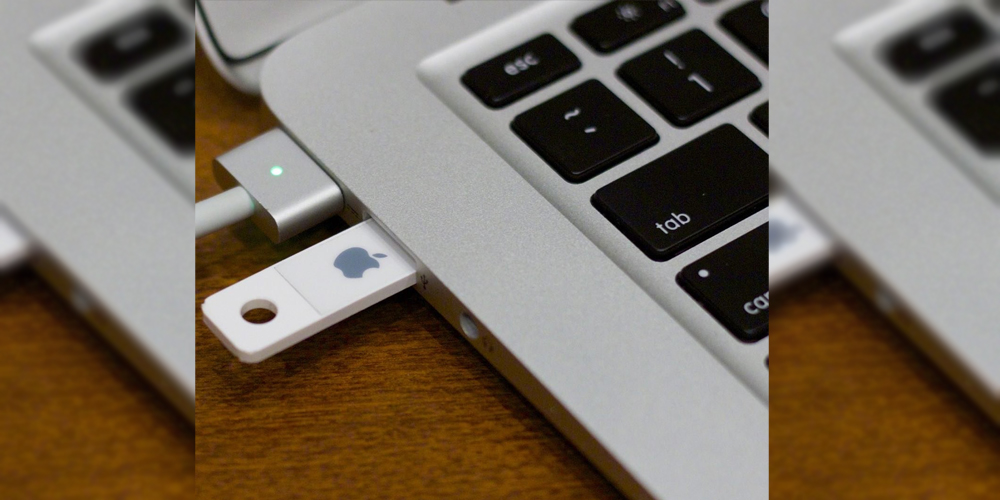
Pokud byla z nakládacího disku vybrána instalace nové nebo podobné verze MACOS, bude prioritním úkolem vytvořit tento velmi operační systém nakládací disk.
Celý proces lze proto rozdělit do několika hlavních fází.
Vytvoření bootovacího disku
Optimální možnost pro začátečníky bude považována za nakládací disk.
Nejprve si musíte vybrat vhodnou jednotku USB.
POZORNOST. Chcete -li vytvořit spouštěcí disk s MacOS, potřebujete flash disk s objemem nejméně 8 GB.Dále si musíte vybrat jednu ze konkrétních možností MacBooku pro operační systém Apple. Nejlépe jsou naloženy v obchodě s aplikacemi a nepoužívají pochybné zdroje a zdroje.
Pak je vytvořen samotný nakládací disk. Nejjednodušší způsob, jak toho dosáhnout, je použití speciálního nástroje, který se nazývá diskmaker x. Je načten přímo na webových stránkách vývojáře.
- Je nutné otevřít obrázek DMG s nástrojem, přetáhnout složku s názvem „Program“ do ikony odznaku.
- Diskmaker je spuštěn prostřednictvím Spotlight nebo přes Lauchpad.
- Nyní musíte kliknout na použití tohoto tlačítka pro kopii pro potvrzení rušného instalačního programu operačního systému.
- Výběr jednotky flash ze seznamu kliknutím na vybrat tento disk je potvrzen.
- Je potvrzena skutečnost souhlasu s formátováním a mazání všech dat, která jsou na jednotě flash.
- Jedna z možností návrhu je vybrána, která může být jasná nebo tmavá.
- Po kliknutí na tlačítko Pokračovat musíte určit uživatelské jméno a heslo.
Pak prostě musíte počkat. Vytvoření spouštěcího disku trvá nějakou dobu. Jakmile je postup dokončen, na obrazovce se objeví vhodné oznámení.
Přeinstalovat
Poté začíná přeinstalování vybrané verze MacOS zaznamenané na instalační flash disk. A nezáleží na tom, zda to bude MacBook Pro nebo jiná verze notebooku Apple. Pro všechny verze a úpravy se načítání operačního systému provádějí podle stejného schématu.
Pro přeinstalování pomocí bootovacího disku potřebujete:
- Vytvořte flash disk s verzí operačního systému Apple nainstalovanou na něm;
- Připojte USB flash disk k jednomu z konektorů na těle počítačového zařízení;
- zapněte (pokud je MacBook vypnutý) nebo odešlete zařízení pro restartování;
- Paralelně podržte tlačítko „Možnost“ v uzavřeném stavu;
- Bez uvolnění klíče počkejte na spuštění počítače;
- V nabídce, která se objeví, vyberte flash disk v úvodní části zatížení.
Postup bude dále ve skutečnosti v automatickém režimu. Účast uživatele je prakticky zastavena. Počkejte, až Master instalace dokončí své procesy, a můžete si užít nový nebo přeinstalovaný operační systém.
Prostřednictvím sekce obnovy
Alternativní možnost poskytuje instalaci a reinstalaci operačního systému na notebookech Apple pomocí části obnovy.
Při výběru této metody musíte počítačové zařízení zapnout nebo restartovat a současně držet kombinaci klíčů CMD a R. Musíte udržovat tlačítka, dokud není načteno MacBook.
Přes internet
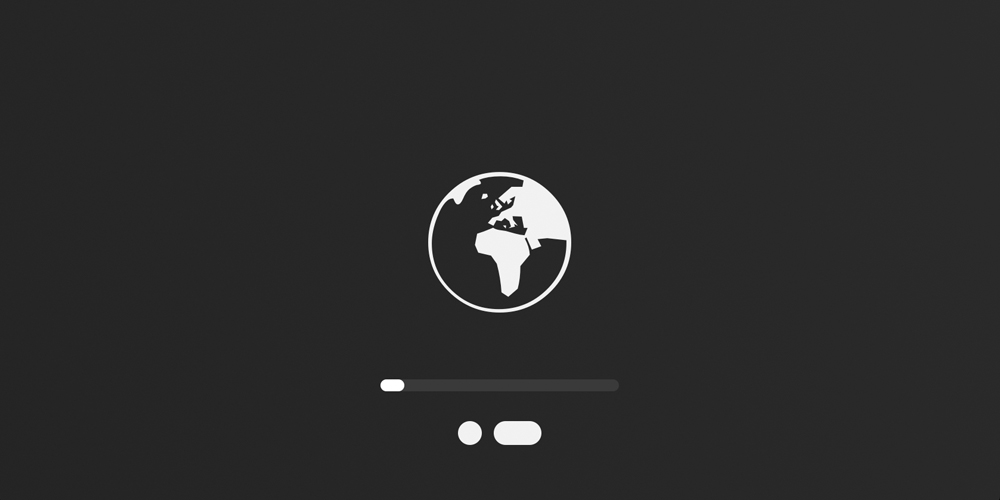
Můžete také obnovit své létající MacOS pouze přes internet.
Stejně jako v předchozích případech musíte poslat MacBook, aby se restartoval, nebo jej zapnout, současně držet kombinaci klíčů. Ale existují 2 možnosti:
- Možnost, kombinace klíčů CMD a R. Relevantní, pokud uživatel chce vytvořit nejnovější verzi operačního systému.
- Kombinace z tlačítek Shift, Option, CMD a R. Okamžitě 4 klíče musí být sevřeny v situaci, kdy je vyžadována instalace původní verze operačního systému. To znamená ten, který původně šel do MacBooku při jeho nákupu.
Pak jen zbývá sledovat výzvy a počkat na dokončení postupu.
V případě přeinstalování přes internet to může trvat více času než pro jiné metody. Důvodem je skutečnost, že instalační program bude muset nejprve spustit. A to již záleží na rychlosti internetu.
Formátování disku
Postup formátování, tj. Umytí disku ve všech případech.
Zde musíte udělat doslova pár kroků:
- Otevřete aplikaci „Disco Utility“;
- V nabídce na levé straně obrazovky vyberte systémový disk v nabídce;
- Klikněte na tlačítko „Smazat“;
- zadejte formát vybraného souborového systému;
- Pokud se jedná o vysokou Sierra a dřívější verze, použije se extnded;
- Pokud se jedná o Mojave a více nových možností, pak pouze APF;
- Nastavte disk jakékoli jméno, které se vám líbí, nebo zanechte standardní název;
- Potvrďte postup formátování;
- počkejte na úplné dokončení postupu;
- Uzavřete nástroj disku;
- Vraťte se na hlavní obrazovku nabídky obnovy.
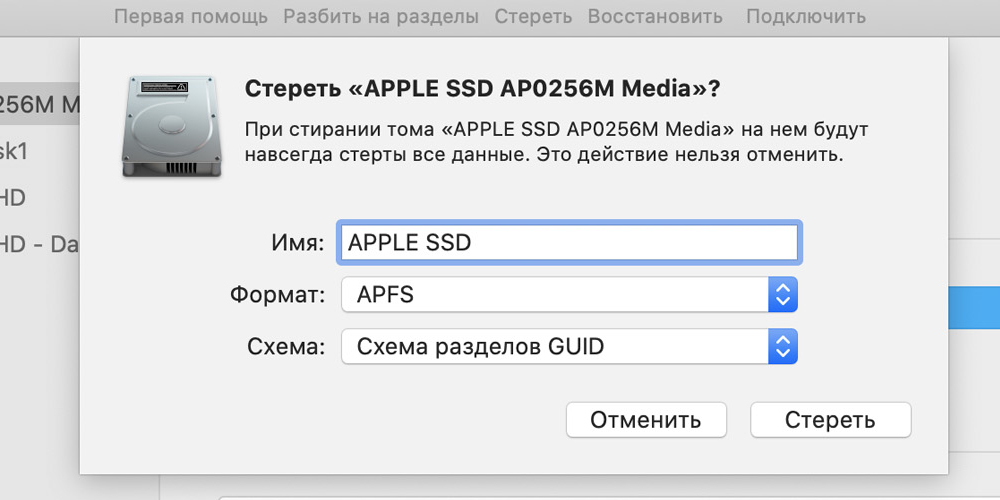
K tomu je formátování považováno za dokončené. Hlavní věc je, že předběžná všechna důležitá data jsou uložena.
Instalace
Pouze samotná instalace a následné nastavení přeinstalované verze MacOS na notebooku uživatele Apple zůstává přímo.
Stejně jako v případě formátování se instalace provádí podle stejného schématu pro jakoukoli metodu.
Zde opět budete muset otevřít nabídku sekce pomocí Utilities MacOS Utilities a vybrat odpovídající položku „přeinstalovat“.
Nezapomeňte zadat disk, který bude použit k umístění provozního systému Apple na něm.
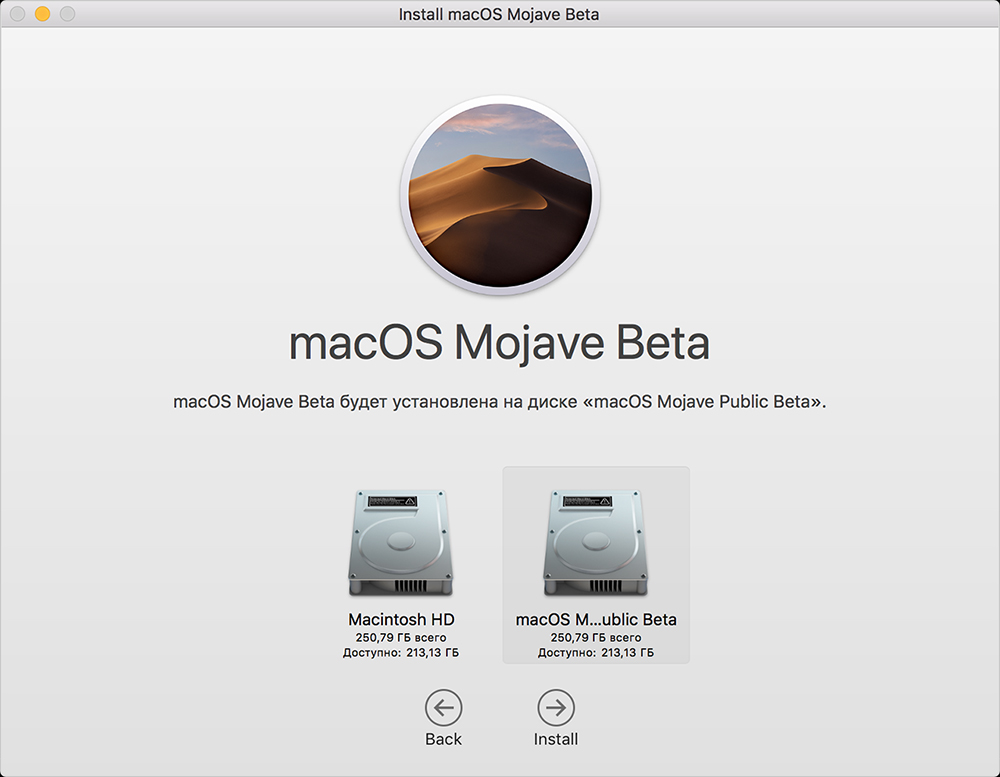
Dále je spuštěn instalační mistr, jejichž tipy vám umožní vrátit se ke stejné verzi MacOS bez zbytečných problémů nebo přejít na relevantní firmware. Už to záleží na výběru uživatele sám.
Neznamená to, že přeinstalování MacOS je mnohem obtížnější než to samé na počítačích s okny. Apple produkty mají své vlastní vlastnosti, nuance a algoritmy. Tato instrukce však říká, že uživatel je schopen nezávisle vyrovnat se s úkolem. A docela rychle a velmi úspěšný.
Pokud se stále objevily nějaké problémy a nebylo možné přeinstalovat firmware, pak má smysl kontaktovat odborníky. Služba, i když zaplacená, je zárukou správné a správné instalace MacOS.
Přihlaste se k odběru, nechte recenze, položte relevantní otázky!
- « Důvody rychlého vypouštění baterie iPhone a způsoby řešení problému
- Jaká je rychlost rychlosti pevného disku »

